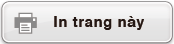Tính toán thống kê (SD, REG)
Độ lệch chuẩn (SD)
Sử dụng phím  để vào phương thức SD khi bạn muốn thực hiện tính toán thống kê sử dụng độ lệch chuẩn.
để vào phương thức SD khi bạn muốn thực hiện tính toán thống kê sử dụng độ lệch chuẩn.


 (SD)
(SD)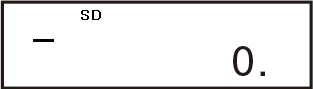
Trong phương thức SD và REG, phím  hoạt động như phím
hoạt động như phím  .
.
Luôn bắt đầu nhập dữ liệu với 
 (CLR)
(CLR) (Scl)
(Scl) để xóa bộ nhớ thống kê.
để xóa bộ nhớ thống kê.
Nhập dữ liệu sử dụng thứ tự phím được trình bày bên dưới.
<Dữ liệu x> 
Dữ liệu nhập được sử dụng để tính các giá trị cho n, Σx, Σx2, x-, σn và sx, mà bạn có thể hiển thị lại bằng cách sử dụng các thao tác phím được ghi chú bên cạnh.
| Để hiển thị lại kiểu giá trị này: | Thực hiện thao tác phím này: |
|---|---|
| Σx2 |   (S-SUM) (S-SUM) (Σx2) (Σx2) |
| Σx |   (S-SUM) (S-SUM) (Σx) (Σx) |
| n |   (S-SUM) (S-SUM) (n) (n) |
| x- |   (S-VAR) (S-VAR) (x-) (x-) |
| σx |   (S-VAR) (S-VAR) (σx) (σx) |
| sx |   (S-VAR) (S-VAR) (sx) (sx) |
Ví dụ: Để tính sx, σx, x-, n, Σx, và Σx2 cho dữ liệu sau: 55, 54, 51, 55, 53, 53, 54, 52
-
Trong phương thức SD:

 (CLR)
(CLR) (Scl)
(Scl) (Stat clear)
(Stat clear)
55
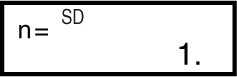
Mỗi lần bạn nhấn  để đăng ký nội dung nhập của bạn, số lượng dữ liệu nhập vào tính đến thời điểm đó sẽ được chỉ ra trên màn hình (n giá trị).
để đăng ký nội dung nhập của bạn, số lượng dữ liệu nhập vào tính đến thời điểm đó sẽ được chỉ ra trên màn hình (n giá trị).
54 51
51 55
55 53
53
 54
54 52
52
Độ lệch chuẩn mẫu (sx) = 1,407885953

 (S-VAR)
(S-VAR) (sx)
(sx)
- 1,407885953
Độ lệch chuẩn không gian mẫu (σx) = 1,316956719

 (S-VAR)
(S-VAR) (σx)
(σx)
- 1,316956719
Số trung bình cộng (x-) = 53,375

 (S-VAR)
(S-VAR) (x-)
(x-)
- 53,375
Số lượng dữ liệu (n) = 8

 (S-SUM)
(S-SUM) (n)
(n)
- 8,
Tổng các giá trị (Σx) = 427

 (S-SUM)
(S-SUM) (Σx)
(Σx)
- 427,
Tổng bình phương các giá trị (Σx2) = 22805

 (S-SUM)
(S-SUM) (Σx2)
(Σx2)
- 22805,
Những lưu ý khi nhập dữ liệu vào

 nhập vào cùng một dữ liệu hai lần.
nhập vào cùng một dữ liệu hai lần.
Bạn cũng có thể nhập nhiều mục với cùng một dữ liệu bằng cách dùng 
 (;). Ví dụ, để nhập dữ liệu 110 mười lần, hãy nhấn 110
(;). Ví dụ, để nhập dữ liệu 110 mười lần, hãy nhấn 110
 (;) 10
(;) 10 .
.
Bạn có thể thực hiện các thao tác phím trên theo bất kỳ thứ tự nào và không nhất thiết giống như thứ tự trình bày ở trên.
Trong khi nhập dữ liệu hoặc sau khi kết thúc nhập dữ liệu, bạn có thể sử dụng các phím  và
và  để cuộn xuống hết các dữ liệu bạn đã nhập. Nếu bạn nhập vào nhiều mục với cùng một dữ liệu bằng cách dùng
để cuộn xuống hết các dữ liệu bạn đã nhập. Nếu bạn nhập vào nhiều mục với cùng một dữ liệu bằng cách dùng 
 (;) để xác định tần suất dữ liệu (số các khoản mục dữ liệu) như được mô tả ở trên, việc cuộn hết các dữ liệu sẽ hiển thị cả mục dữ liệu và tần suất dữ liệu (Freq) ở một màn hình riêng.
(;) để xác định tần suất dữ liệu (số các khoản mục dữ liệu) như được mô tả ở trên, việc cuộn hết các dữ liệu sẽ hiển thị cả mục dữ liệu và tần suất dữ liệu (Freq) ở một màn hình riêng.
Sau đó bạn có thể chỉnh sửa dữ liệu được hiển thị nếu bạn muốn. Nhập giá trị mới rồi nhấn phím  để thay thế giá trị cũ bằng giá trị mới. Điều này cũng có nghĩa rằng nếu bạn muốn thực hiện một thao tác nào đó khác (tính toán, hiển thị lại kết quả tính toán thống kê, v.v...), bạn luôn cần phải nhấn phím
để thay thế giá trị cũ bằng giá trị mới. Điều này cũng có nghĩa rằng nếu bạn muốn thực hiện một thao tác nào đó khác (tính toán, hiển thị lại kết quả tính toán thống kê, v.v...), bạn luôn cần phải nhấn phím  trước để thoát màn hình dữ liệu.
trước để thoát màn hình dữ liệu.
Việc nhấn phím  thay vì
thay vì  sau khi thay đổi một giá trị trên màn hình sẽ đăng ký giá trị bạn nhập vào như một mục dữ liệu mới, và giữ lại giá trị cũ.
sau khi thay đổi một giá trị trên màn hình sẽ đăng ký giá trị bạn nhập vào như một mục dữ liệu mới, và giữ lại giá trị cũ.
Bạn có thể xóa một giá trị dữ liệu được hiển thị sử dụng  và
và  bằng cách nhấn
bằng cách nhấn 
 (CL). Việc xóa một giá trị dữ liệu làm cho tất cả các giá trị theo sau nó bị dịch chuyển lên trên.
(CL). Việc xóa một giá trị dữ liệu làm cho tất cả các giá trị theo sau nó bị dịch chuyển lên trên.
Các giá trị dữ liệu bạn đăng ký thường được lưu trong bộ nhớ máy tính. Nếu không còn bộ nhớ để lưu dữ liệu, thông báo "Data Full (Dữ liệu đầy)" sẽ xuất hiện và bạn sẽ không thể nhập thêm bất kỳ dữ liệu nào nữa. Nếu điều này xảy ra, nhấn phím  để hiển thị màn hình như hình bên dưới.
để hiển thị màn hình như hình bên dưới.
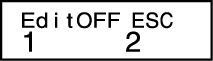
Nhấn  để kết thúc nhập dữ liệu mà không đăng ký giá trị bạn vừa nhập.
để kết thúc nhập dữ liệu mà không đăng ký giá trị bạn vừa nhập.
Nhấn  nếu bạn muốn đăng ký giá trị bạn vừa nhập, mà không lưu giá trị đó vào bộ nhớ. Tuy nhiên, nếu bạn làm điều này, bạn sẽ không thể hiển thị hoặc chỉnh sửa bất kỳ dữ liệu nào mà bạn nhập vào.
nếu bạn muốn đăng ký giá trị bạn vừa nhập, mà không lưu giá trị đó vào bộ nhớ. Tuy nhiên, nếu bạn làm điều này, bạn sẽ không thể hiển thị hoặc chỉnh sửa bất kỳ dữ liệu nào mà bạn nhập vào.
Để xóa dữ liệu bạn vừa nhập vào, nhấn 
 (CL).
(CL).
Sau khi nhập dữ liệu thống kê trong các phương thức SD hoặc phương thức REG, bạn sẽ không thể hiển thị hoặc chỉnh sửa từng mục dữ liệu sau khi thực hiện một trong các thao tác sau đây:
Thay đổi sang phương thức khác
Thay đổi loại hồi quy (Lin, Log, Exp, Pwr, Inv, Quad)